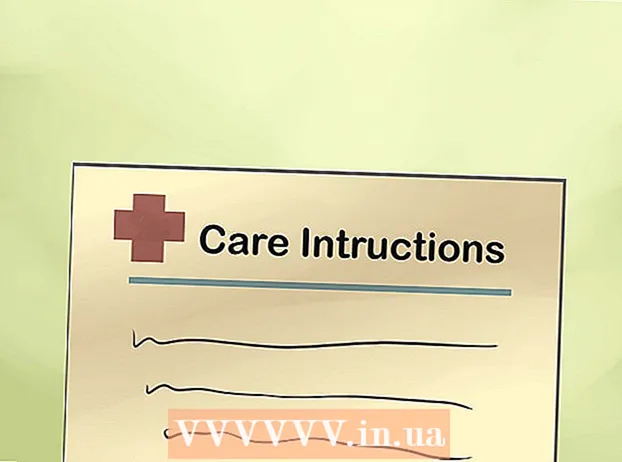Автор:
Sara Rhodes
Дата Створення:
13 Лютий 2021
Дата Оновлення:
26 Червень 2024

Зміст
- кроки
- Метод 1 з 2: За допомогою контекстного меню
- Метод 2 з 2: За допомогою перетягування
- Поради
- попередження
З цієї статті ви дізнаєтеся, як зображення, які знаходяться в повідомленні, документі або на сайті, зберегти на комп'ютері MacBook. У більшості випадків можна просто затиснути Control, клацнути по зображенню і в меню вибрати «Зберегти».
кроки
Метод 1 з 2: За допомогою контекстного меню
 1 Перейдіть до зображення, яке ви хочете зберегти. Для цього відкрийте повідомлення, документ або веб-сторінку, де знаходиться потрібне зображення.
1 Перейдіть до зображення, яке ви хочете зберегти. Для цього відкрийте повідомлення, документ або веб-сторінку, де знаходиться потрібне зображення. - Зображення, які знаходяться на деяких веб-сторінках, не можна зберегти. Наприклад, не можна завантажити фотографії з сайту Instagram.
 2 Відкрийте зображення (якщо необхідно). Якщо зображення представлено в форматі попереднього перегляду (наприклад, як на вкладці «Картинки» сайту Yandex або Google), клацніть по зображенню, щоб відкрити його.
2 Відкрийте зображення (якщо необхідно). Якщо зображення представлено в форматі попереднього перегляду (наприклад, як на вкладці «Картинки» сайту Yandex або Google), клацніть по зображенню, щоб відкрити його. - Деякі зображення (наприклад, в статтях) представляють собою посилання на інші сторінки. Якщо ви клацнули по зображенню і перейшли на іншу сторінку, в браузері натисніть кнопку «Назад», щоб повернутися до вихідного зображення.
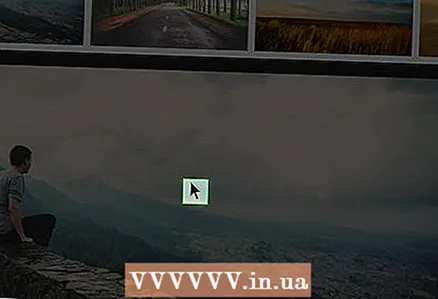 3 Помістіть покажчик миші на зображення. Він повинен знаходитися безпосередньо на зображенні, яку ви хочете зберегти.
3 Помістіть покажчик миші на зображення. Він повинен знаходитися безпосередньо на зображенні, яку ви хочете зберегти.  4 Відкрийте контекстне меню. утримуючи клавішу Control, Клацніть по зображенню, а потім відпустіть клавішу Control. Над або біля картинки відкриється спливаюче меню.
4 Відкрийте контекстне меню. утримуючи клавішу Control, Клацніть по зображенню, а потім відпустіть клавішу Control. Над або біля картинки відкриється спливаюче меню. - Чи не відпускайте Control, Коли будете клацати по зображенню - в іншому випадку контекстне меню не відкриється.
- На деяких MacBook можна клацнути і утримувати зображення, щоб відкрити меню.
- Замість клацання правою кнопкою миші можна натиснути двома пальцями на кнопку трекпада або клацнути по правій стороні цієї кнопки (на деяких MacBook).
 5 натисніть Зберегти зображення в "Завантаження". Ви знайдете цю опцію в контекстному меню. Зображення буде завантажено в папку для завантажень, яка, як правило, називається «Завантаження».
5 натисніть Зберегти зображення в "Завантаження". Ви знайдете цю опцію в контекстному меню. Зображення буде завантажено в папку для завантажень, яка, як правило, називається «Завантаження». - Якщо ви користуєтеся браузером, відмінним від Safari, натисніть «Зберегти зображення як». В цьому випадку можна вести ім'я файлу і вказати папку для завантаження.
- Щоб перейти в папку «Завантаження», відкрийте Finder (синій значок у вигляді особи в доці), а потім клацніть по «Для дорослих» в лівій частині вікна.
- Якщо ви використовуєте іншу папку для завантажень (а не папку «Завантаження»), шукайте викачане зображення в цій папці.
Метод 2 з 2: За допомогою перетягування
 1 Перейдіть до зображення, яке ви хочете зберегти. Для цього відкрийте повідомлення, документ або веб-сторінку, де знаходиться потрібне зображення.
1 Перейдіть до зображення, яке ви хочете зберегти. Для цього відкрийте повідомлення, документ або веб-сторінку, де знаходиться потрібне зображення. - Зображення, які знаходяться на деяких веб-сторінках, не можна зберегти. Наприклад, не можна завантажити фотографії з сайту Instagram.
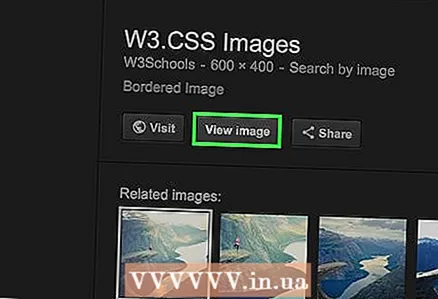 2 Відкрийте зображення (якщо необхідно). Якщо зображення представлено в форматі попереднього перегляду (наприклад, як на вкладці «Картинки» сайту Yandex або Google), клацніть по зображенню, щоб відкрити його.
2 Відкрийте зображення (якщо необхідно). Якщо зображення представлено в форматі попереднього перегляду (наприклад, як на вкладці «Картинки» сайту Yandex або Google), клацніть по зображенню, щоб відкрити його. - Деякі зображення (наприклад, в статтях) представляють собою посилання на інші сторінки.Якщо ви клацнули по зображенню і перейшли на іншу сторінку, в браузері натисніть кнопку «Назад», щоб повернутися до вихідного зображення.
 3 Змініть розмір вікна програми з зображенням. Для цього клацніть по жовтому колі в лівому верхньому кутку вікна - воно зменшиться, і ви побачите робочий стіл.
3 Змініть розмір вікна програми з зображенням. Для цього клацніть по жовтому колі в лівому верхньому кутку вікна - воно зменшиться, і ви побачите робочий стіл. 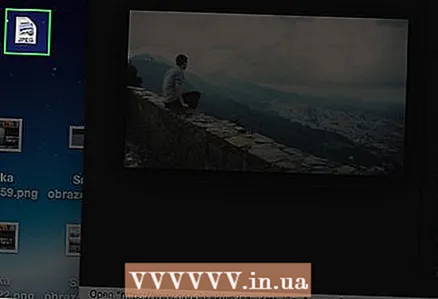 4 Перетягніть зображення на робочий стіл. Натисніть і утримуйте зображення за допомогою миші, а потім перетягніть його на робочий стіл.
4 Перетягніть зображення на робочий стіл. Натисніть і утримуйте зображення за допомогою миші, а потім перетягніть його на робочий стіл. - Коли ви будете перетягувати картинку, вона стане прозорою.
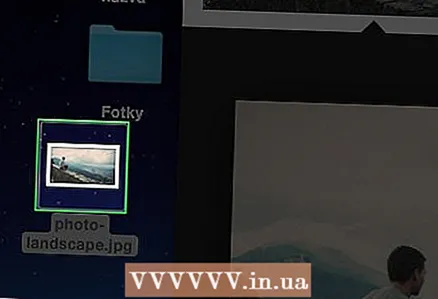 5 Відпустіть кнопку миші. Коли ви побачите, що над мініатюрою зображення з'явився символ «+» в зеленому колі, відпустіть кнопку миші. Зображення буде скопійовано на робочий стіл.
5 Відпустіть кнопку миші. Коли ви побачите, що над мініатюрою зображення з'явився символ «+» в зеленому колі, відпустіть кнопку миші. Зображення буде скопійовано на робочий стіл.
Поради
- Якщо вам не вдається зберегти зображення, зробіть знімок екрана із зображенням.
- Створіть нові папки, щоб упорядкувати зображення і полегшити їх пошук.
- Перейменуйте зображення, коли збережіть його на комп'ютері. Так ви спростите процес пошуку картинок.
попередження
- Ніколи не користуйтеся зображеннями, які належать іншим людям - це є порушенням авторських прав.
- Деякі фотографії, які знаходяться на веб-сторінках, не можна завантажити.